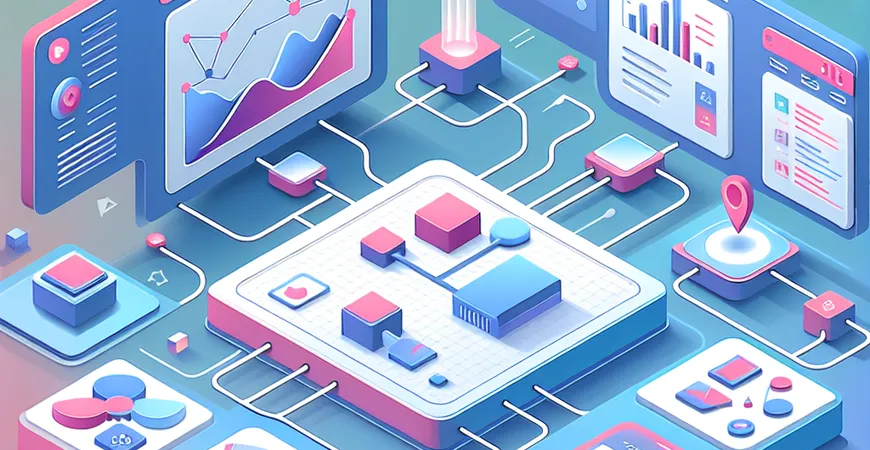
一、概述:Excel周报表格制作的重要性
在现代企业管理中,周报表格是非常重要的工具之一。它不仅能帮助管理层实时掌握项目进展,还能为决策提供数据支持。Excel作为最常用的数据处理工具之一,其强大的功能和灵活性使其成为制作周报表格的首选。然而,很多人对于如何高效制作一个实用的Excel周报表格并不十分了解。本文将详细介绍Excel周报表格制作的步骤和技巧,帮助企业更好地进行数据管理和分析。
二、Excel周报表格制作的基本步骤
1. 确定报表内容和结构
在制作Excel周报表格之前,首先要明确报表的内容和结构。这包括需要展示的数据类型、数据来源、展示方式等。一般来说,周报表格应包含以下几部分内容:
确定好报表内容和结构后,可以在Excel中创建对应的表格布局。
2. 数据录入和格式设置
根据确定的报表内容和结构,在Excel中录入相应的数据。在录入数据时,要注意数据的一致性和准确性。同时,可以利用Excel的格式设置功能,如单元格格式、字体、颜色、边框等,使报表更加美观和易读。
三、Excel周报表格的高级功能
1. 使用公式和函数
Excel提供了丰富的公式和函数,可以帮助我们更加高效地处理和分析数据。在制作周报表格时,可以利用一些常用的公式和函数,如SUM、AVERAGE、IF、VLOOKUP等,实现数据的自动计算和统计。
2. 创建图表
为了更直观地展示数据,可以在Excel周报表格中创建各种图表,如柱状图、折线图、饼图等。通过图表,可以更清晰地看到数据的变化和趋势,从而更好地进行分析和决策。
四、Excel周报表格的优化技巧
1. 使用数据透视表
数据透视表是Excel中非常强大的功能,可以帮助我们快速汇总和分析大量数据。在制作周报表格时,可以利用数据透视表实现数据的动态汇总和分析,如按项目、负责人、时间等维度进行分类统计。
2. 使用宏和VBA
如果需要在Excel周报表格中实现更复杂的功能,可以利用宏和VBA(Visual Basic for Applications)。通过录制宏和编写VBA代码,可以自动化一些重复性的操作,提高工作效率。
五、总结与产品推荐
通过本文的介绍,相信大家已经掌握了制作Excel周报表格的基本步骤和高级技巧。在实际应用中,可以根据具体需求选择合适的方法和工具,不断优化和完善报表,提高数据管理和分析的效率。 然而,对于需要处理大量数据和复杂报表的企业来说,Excel的功能可能并不能完全满足需求。此时,可以考虑使用专业的企业级报表工具,如FineReport。FineReport不仅能够实现Excel的所有功能,还提供了更强大的数据处理和展示能力,支持多种数据源和报表类型,帮助企业轻松搭建数据决策分析系统。 FineReport免费下载试用 通过FineReport,您可以更轻松地制作和管理各种报表,实现数据的多样化展示和交互分析,提高企业的数据管理水平和决策效率。无论是简单的周报表格,还是复杂的管理驾驶舱,FineReport都能为您提供全面的解决方案。赶快下载试用,体验其强大功能吧。 总结来说,Excel周报表格制作不仅需要掌握基本的操作技巧,还需要利用高级功能和优化技巧,不断提高报表的实用性和美观性。而使用专业的报表工具,如FineReport,则能进一步提升数据管理和分析的效率,为企业提供更强大的决策支持。希望本文能对您有所帮助,助您在工作中更加得心应手。
本文相关FAQs
如何使用Excel制作基本的周报表格?
制作Excel周报表格是企业数字化建设中的一个基础操作,它有助于团队成员清晰了解一周内的工作进展和计划。以下是一个简单的步骤指南: 1. 设置表格基础结构: – 打开Excel,新建一个工作簿。 – 在第一行设置表头,通常包括日期、任务名称、负责人、进度状态、备注等。例如: – A1: 日期 – B1: 任务名称 – C1: 负责人 – D1: 进度状态 – E1: 备注 2. 填写具体内容: – 根据实际工作情况,在表头下的单元格中填写具体信息。 – 使用日期格式(如2023-10-01)、任务名称(如“开发新功能”)、负责人(如“张三”)、进度状态(如“进行中”或“已完成”)、备注(如“需调整设计”)。 3. 使用条件格式: – 为使表格更加直观,可以使用条件格式来突出显示不同的进度状态。 – 选中进度状态列,点击“条件格式”,选择不同的颜色填充以区分“进行中”、“已完成”等状态。 4. 添加边框和网格线: – 为了使表格更整洁,选择整个表格区域,点击“边框”按钮,选择“所有边框”。 5. 保存和分享: – 完成表格后,保存文件,最好使用共享功能或将文件上传至企业云存储,以便团队成员随时查看和更新。
如何在Excel周报表格中使用数据透视表进行分析?
数据透视表是Excel中的强大工具,能帮助我们快速汇总和分析周报数据。以下是具体操作步骤: 1. 准备数据源: – 确保你的周报表格数据完整,表头正确。 – 选中整个数据区域,包括表头。 2. 插入数据透视表: – 在Excel顶部菜单栏中,选择“插入” -> “数据透视表”。 – 选择数据范围并决定将数据透视表放置在新工作表或现有工作表中。 3. 设置数据透视表字段: – 将“日期”字段拖到行标签区域,这样可以按日期汇总数据。 – 将“任务名称”或“负责人”字段拖到列标签区域,这样可以按任务或负责人汇总数据。 – 将“进度状态”字段拖到数值区域,选择合适的汇总方式(如计数或求和)。 4. 调整数据透视表布局: – 通过右键点击数据透视表中的字段,可以调整字段设置,改变汇总方式或显示格式。 – 使用筛选功能对特定日期范围或特定任务进行过滤分析。 5. 生成图表: – 为了更直观地展示分析结果,可以将数据透视表生成图表。 – 选择数据透视表,点击“插入” -> “图表”,选择适合的图表类型,如柱状图、饼图等。
如何在Excel周报表格中使用公式自动计算工作量和进度?
使用Excel的公式可以帮助我们自动计算工作量和进度,提升效率。以下是常用公式的应用: 1. 计算总工作量: – 例如,假设每个任务的预计工时在F列,实际工时在G列。 – 在表格底部空白单元格中输入公式 `=SUM(F2:F10)` 来计算总预计工时,`=SUM(G2:G10)` 计算总实际工时。 2. 计算完成百分比: – 在进度状态列中,可以使用公式计算每个任务的完成百分比。 – 假设任务的计划开始日期在H列,计划结束日期在I列,当前日期在J列,公式为 `=IF(J2>=I2, 100%, (J2-H2)/(I2-H2)*100%)`。 3. 使用IF和条件格式: – 通过IF公式和条件格式,可以自动更新任务状态。 – 例如,在进度状态列中使用公式 `=IF(J2>=I2, “已完成”, “进行中”)`,然后使用条件格式设置不同颜色。 4. 自动生成报告摘要: – 使用COUNTIF公式统计不同状态的任务数量。 – 例如,`=COUNTIF(D2:D10, “已完成”)` 统计已完成任务数量,`=COUNTIF(D2:D10, “进行中”)` 统计进行中任务数量。
如何利用Excel图表直观展示周报数据?
Excel图表可以直观展示周报数据,使数据分析更加清晰易懂。以下是制作图表的步骤: 1. 选择数据: – 选择要用于图表的数据区域,包括表头和数据。 2. 插入图表: – 在顶部菜单栏中选择“插入” -> “图表”。 – 选择适合展示数据的图表类型,如柱状图、折线图、饼图等。 3. 设置图表样式: – 在图表上右键点击,选择“设置图表样式”,调整颜色、字体等,使图表美观易读。 4. 添加数据标签: – 为了使图表更具信息性,可以添加数据标签。 – 右键点击图表中的数据系列,选择“添加数据标签”。 5. 使用动态图表: – 如果数据会不断更新,可以使用动态图表。 – 选择图表数据区域时,使用命名区域或表格功能,使图表随数据变化自动更新。 综上所述,Excel提供了丰富的功能来制作和优化周报表格。如果您需要更专业的数据展示和分析工具,可以尝试FineReport免费下载试用,它提供了更强大的数据可视化和报表功能。
如何在Excel周报表格中保护数据和设置权限?
在企业环境中,保护周报数据的完整性和安全性非常重要。以下是如何在Excel中设置数据保护和权限的步骤: 1. 锁定单元格: – 选中要保护的单元格或区域,右键点击选择“设置单元格格式”。 – 在“保护”选项卡中,勾选“锁定”。 2. 保护工作表: – 在顶部菜单栏中选择“审阅” -> “保护工作表”。 – 设置密码,并选择允许用户执行的操作(如选择已锁定单元格、输入数据等)。 3. 保护工作簿: – 为了防止结构性更改,可以保护整个工作簿。 – 在“审阅”选项卡中选择“保护工作簿”,设置密码。 4. 共享和协作: – 如果需要多用户协作编辑,可以使用Excel的共享功能。 – 保存文件到OneDrive或SharePoint,邀请团队成员进行协作编辑,同时可以设置不同的编辑权限。 5. 使用数据验证: – 为了确保数据输入的准确性,可以使用数据验证功能。 – 选中要验证的单元格,选择“数据” -> “数据验证”,设置允许的输入类型和范围。 通过以上步骤,您可以在Excel周报表格中有效保护数据和设置权限,确保信息安全和准确。如果您需要更高级的数据保护和权限管理,可以探索企业级报表工具,如FineReport免费下载试用。
本文内容通过AI工具匹配关键字智能整合而成,仅供参考,帆软不对内容的真实、准确或完整作任何形式的承诺。具体产品功能请以帆软官方帮助文档为准,或联系您的对接销售进行咨询。如有其他问题,您可以通过联系blog@fanruan.com进行反馈,帆软收到您的反馈后将及时答复和处理。

























